パワーポイントのマクロの記録 |
|
| ワーポイントはマイクロソフト社の商標です |
パワーポイント・マクロの記録 |
| |
|
パワーポイントのマクロの記録 |
|
| ワーポイントはマイクロソフト社の商標です |
パワーポイント・マクロの記録 |
| |
|
| マクロの記録 開始設定 | → | 記録開始画面 |
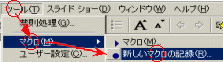 ツール(T)[・θ]→マクロ(M)[・θ]→新しいマクロの記録(R) |
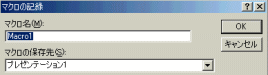 そのまま[OK][・θ] |
↓
| 記録開始 | → | 図形の選択 | → | 1命令入力 | → | 図形の移動 | → | 記録の終了 |
開始OKのマーク 画面に表示され |
①画像選択 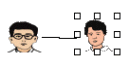 |
キーボード ②一回押す |
  一瞬の間に実行 されてます |
| 命令の編集記載欄(Editor:エディター)を表示 | → | Projectの詳細(命令一覧=モジュール)画面を表示 |
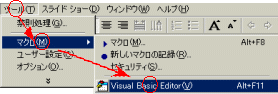 ツール(T)[・θ]→マクロ(M)[・θ]→ |
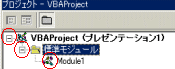 VBAProject[・θ]→標準モジュール[・θ] → |
| その内容が表示されます |
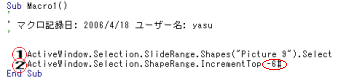 ・形式は Sub Macro1( )~End Sub の間に命令言語(今回は なにやら難しい英単語が並んでおりますが気にしないで、解りそうな単語に注目すると・・ -6#・・マイナスー(基準値から6だけ減ってる?=移動?) こうした人の目からみてなんとなく解りそうな単語を使用した命令群を 高級言語と一昔前は云っておりました・・・・ね? *言語の使用例など調べたい場合は 調べたい言語を選択し → [F1]キー → ヘルプ 参照願います (特に使用例はとても勉強になります!) それでは実際の動きを捉えながら実感してみましょう! |
| エディター画面を下にさげ マクロ画面と図形(パワポ画面)を同時に見れるようにし |
→ | さぁ、実行です |
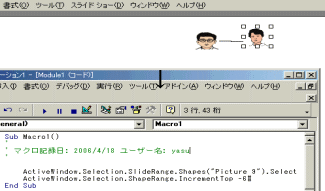 |
ステイタスバーの 瞬時に、 図形が上に(6ポイント)移動していきます この「6」という数値がこの場合の デフォルト値になります |
| 次に -6の値を変えて実行します |
| 1.-6 を 6に変更→: 2. 6 を 1に変更→: ------ここで解ることは------- Ⅰ:マイナス値は上へ、プラス値は下への移動 Ⅱ:数値(ポイント)が移動幅を左右 よって、この数値を任意に変えることで微調整が可能になります。 たかだか画像を移動する命令1つにも1ツづつ命令言語が必要なんですね! *プログラムに興味のある方は 1.タスクバーにある一連のアイコン操作で「マクロの記述」を試してください。さらに 2.エデターに現れたSlide,Shapes,Picture,Slectの命令言語をF1キーでその使用例を見る と 段々プログラムの面白さが出てくるようです! |
尚、パワポを保存すると次回から警告メッセージがでます

最初は「ドキッ」としますが練習したマクロの記述が保存されたということですので
マクロを有効にする(E)を[・θ]